-
![]() Windows向けデータ復旧
Windows向けデータ復旧
- Data Recovery Wizard Free購入ダウンロード
- Data Recovery Wizard Pro 購入ダウンロード
- Data Recovery Wizard WinPE購入ダウンロード
- Partition Recovery購入ダウンロード
- Email Recovery Wizard購入ダウンロード
- おまかせデータ復旧サービス
概要:
EFIパーティションは、UEFIモードで起動するシステムに欠かせないブート用のパーティションです。GPT形式のディスクに存在し、OSのEFIブートローダーなど起動に必要なファイルが格納されています。通常はエクスプローラーに表示されず、削除も簡単にはできませんが、ディスク領域を解放するためにそれを強制的に削除しても大丈夫でしょうか?
![]() EaseUS Partition Master ダウンロード
EaseUS Partition Master ダウンロード
EFIシステムパーティション(EFI System Partition, ESP)は、FAT16またはFAT32形式でフォーマットされた物理パーティションです。しかし、通常のパーティションとは異なり、パーティションの識別子が「EF」(16進数)であり、一般的な「0E」や「0C」ではありません。そのため、このパーティションはWindowsのエクスプローラーでは通常表示されません。
EFIパーティションの役割を紹介する前には、Windowsパソコンの起動方式とパーティションの形式について理解しておく必要があります。
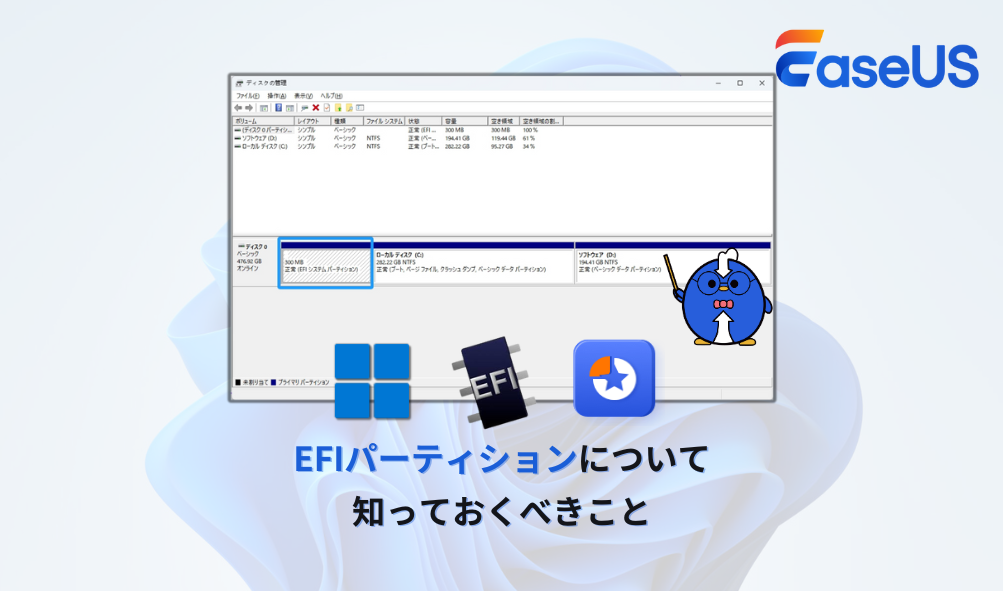
パソコンの電源を入れると、まずマザーボードが電源を供給し、CPUとメモリの動作を確認します。その後、BIOSの設定に基づいてハードディスク内のオペレーティングシステム(OS)を探して起動します。OSの起動方法には「レガシーモード(Legacy)」と「UEFIモード」の2種類があり、それぞれ異なるパーティション形式に対応しています。
簡単に言うと、レガシーモードは従来からあるものであり、UEFIはその後継として登場した新しい仕組みです。
🔎関連記事一覧
レガシーモードでは、起動デバイスをOSがインストールされているディスクに設定しなければなりません。電源投入後、マザーボードは該当するパーティションでBootファイルを探して起動します。ただし、ブートデバイスの設定が間違っていたり、ディスクにBootファイルがなかったりするば場合、OSが起動できなくなり、「オペレーティングシステムが見つかりません」や「ブートエラー」といったエラーメッセージが表示されます。
レガシーモードとは異なり、UEFIモードではEFIシステムパーティション(ESP)が非常に重要な役割を担っています。ここでは、EFIパーティションの役割とその削除方法について詳しく説明します。
EFIシステムパーティション(EFI System Partition, ESPとも呼ばれる)は、オペレーティングシステム(OS)のEFIブートローダーや、起動時にファームウェアが使用するアプリケーションの格納場所として機能するパーティションで、容量は約100MBです。
ハードディスクがGUIDパーティションテーブル(GPT)形式で初期化されている場合、WindowsやMac OSをインストールすると、自動的にEFIシステムパーティションが作成されます。
通常、エクスプローラーではEFIパーティションは表示されません。これは、ドライブレターが割り当てられていないためです。誤って削除してしまうと、OSが起動しなくなる可能性があるため、Windowsでは簡単に削除できないように設定されています。それにもかかわらず、一部のユーザーはEFIパーティションを削除したいと考えることがあります。
Windowsの「ディスクの管理」でEFIパーティションを確認できますが、右クリックしても「ボリュームの削除」オプションがグレーアウトしており、通常の方法では削除できません。これは、EFIパーティションがシステムの起動に必要な領域であるため、誤って削除することを防ぐための仕様です。
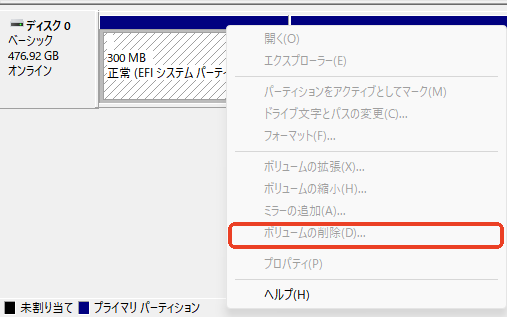
しかし、以下のような場合にはEFIシステムパーティションを削除する必要があることがあります。
システムの再インストールを行う場合には、EFIパーティションを削除する必要はありません。新しいOSをインストールすると、自動的にEFIパーティションが再作成されます。
ディスクの管理でEFIシステムパーティションを削除することができないパーティションなら、専門のパーティション管理ソフト「EaseUS Partition Master」を使ったら素早く削除できます。それでは、下記のステップに従って、数クリックだけでEFIシステムパーティションを削除しましょう。
EaseUS Partition Masterは、内蔵HDDといい、外付SSDといい、リサイズ・移動・結合などパーティションを自分の好みで設置したり、調整したりすることができます。有料版では、ディスクのクローンやデータ移行、ポータブルOSの作成など多様な機能が備えています。不良セクタを定期的にチェックし、破損したパーティションを修復することにより、パーティションを管理し、パソコンのパフォーマンスを向上させます。インターフェースはシンプルで分かりやすく、初心者でも直感的な操作ができます。ぜひ、以下のリンクボタンでダウンロードし、無料体験してみてください。
![]() EaseUS Partition Master ダウンロード
EaseUS Partition Master ダウンロード
ステップ1. EaseUS Partition Master を起動し、削除したいパーティションを右クリックして「削除」を選択します。
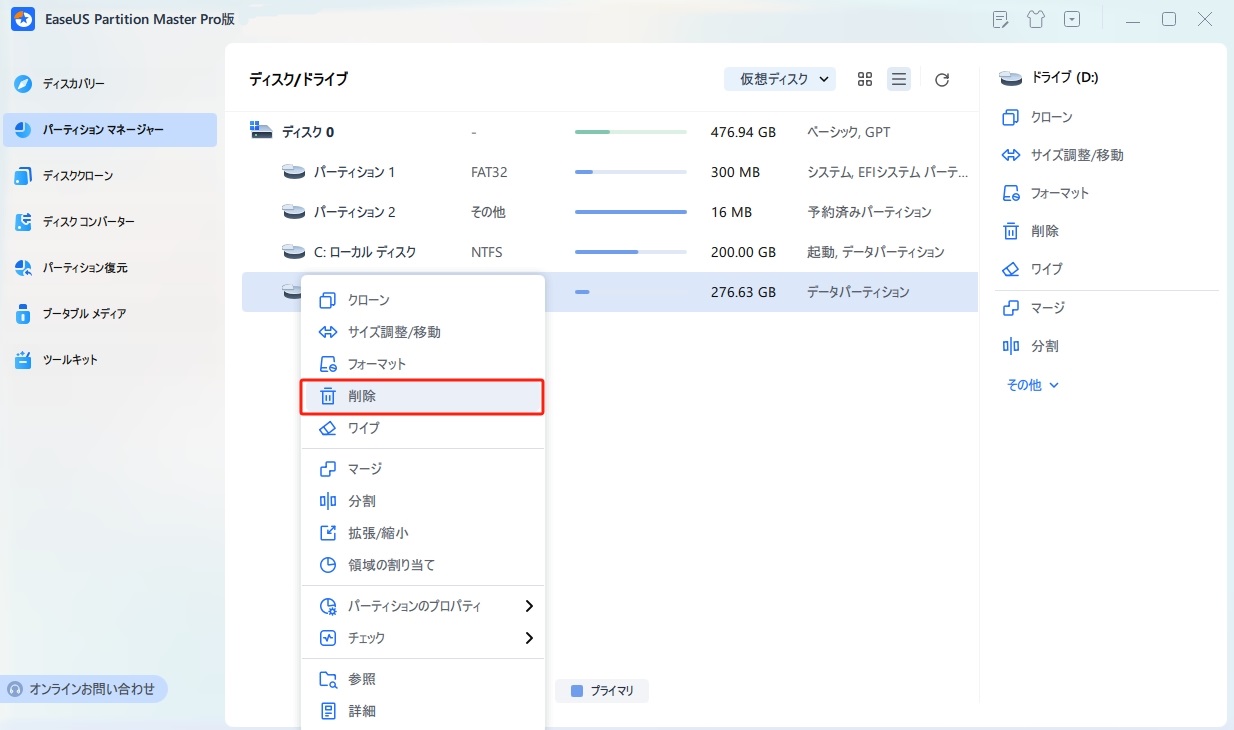
ステップ2. 誤操作を防ぐための警告メッセージが表示されます。削除を続けるには、「はい」ボタンを押します。
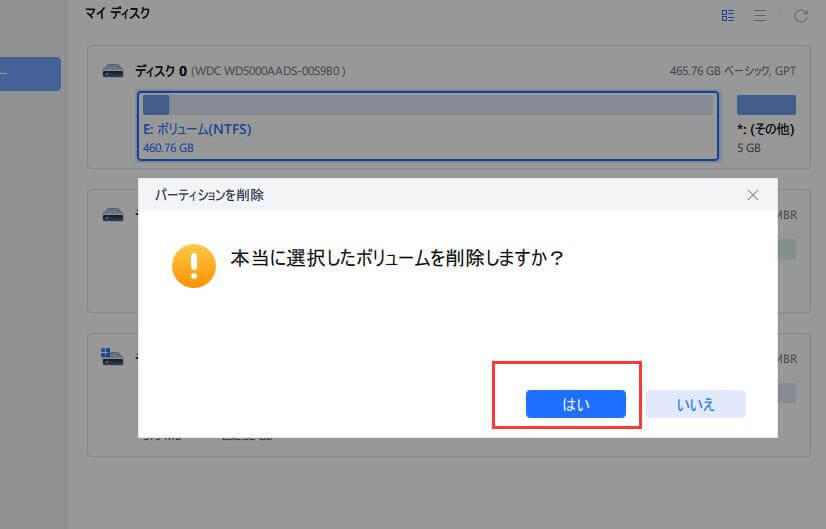
ステップ3. 画面の右下にある「1個のタスクを実行」をクリックすることで、パーティションの削除プロセスが開始されます。
サードパーティー製ソフトをダウンロードすることに抵抗感があれば、Windows内蔵のコマンドラインツール「Diskpart」でもEFIパーティションを削除できます。※ 削除を行う前に、大切なデータのバックアップを取ってください。
ステップ1. Windows検索バーに「diskpart」と入力し、管理者として実行します。
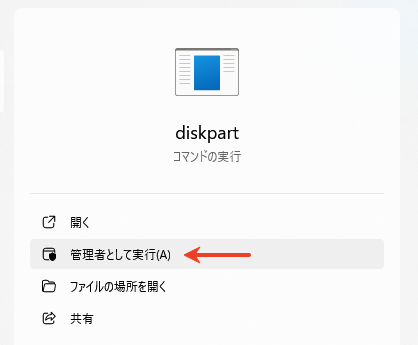
ステップ2. 以下のコマンドを入力し、Enterキーを押します。※ ( )内には、各コマンドの役割を説明します。
ステップ3. ディスクの管理を開き、EFIパーティションが削除されたかを確認します。
EFIパーティションを削除した後、その領域は「未割り当て」となります。必要に応じて、新しいパーティションの作成や既存のパーティションとの統合などの操作を行うことができます。
今回の記事では、EFIシステムパーティションについて詳しく紹介しました。簡単にまとめると、EFIパーティションは、GPT形式のディスクに存在するシステムのブートパーティションです。UEFIファームウェアがこのパーティションにあるブートローダーを読み込み、OSの起動を行います。通常の方法ではEFIパーティションは削除できないが、diskpartやEaseUS Partition Masterを使用すれば強制的に削除可能です。ただし、Eシステムが起動できなくなる可能性があるため、EFIパーティションの削除は慎重に行いましょう!
この記事が役に立つと思われたら、下のリンクでSNSへシェアしてください。
1. EFIシステムパーティションとは
EFIシステムパーティション(ESP)とは、コンピュータの起動プロセスに必要なファイルを保存するために予約されたパーティションです。UEFI(Unified Extensible Firmware Interface)ベースのシステムでは必須であり、ブートローダーやカーネルイメージなど、システムの起動に不可欠なファイルが含まれています。
2. EFIシステムパーティションを削除するリスクは?
EFIシステムパーティションを削除すると、システムが起動できなくなる可能性があります。これは、重要なブートローダーやシステムファイルが失われるためです。
3. EFIシステムパーティションを削除する理由は?
一部のユーザーは、デュアルブート環境を解除したり、ハードドライブを完全にフォーマットしたりする目的でEFIシステムパーティションを削除することがあります。ただし、このパーティションの削除は上級者向けの操作であり、不適切な処理を行うとシステムに深刻な影響を及ぼす可能性があります。
高機能なディスク管理

Partition Master Professional
一番使いやすいディスク管理ソフトで、素人でもディスク/ パーティションを自由に変更できます!